如何在 Windows 11 上啟用新的 Outlook 應用深色模式
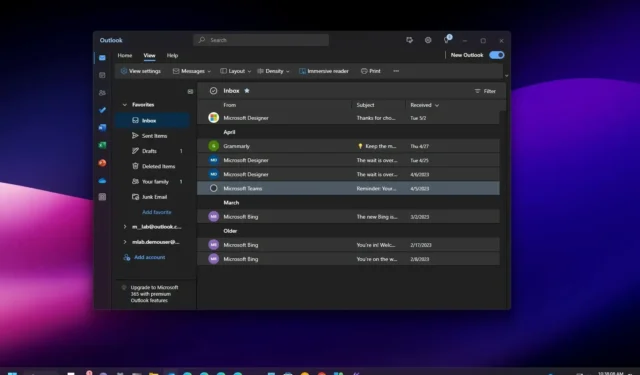
2023 年 8 月 8 日更新:在Windows 11上,新的 Outlook 應用程序包含從淺色模式切換到深色模式的選項,在本指南中,您將了解完成此任務的步驟。
新的 Outlook 應用程序是一種新的體驗,旨在通過基於服務的 Web 體驗的統一設計來取代郵件和日曆應用程序以及 Outlook 的經典 Office 版本。默認配置設置為根據Windows 11 的顏色模式更改配色方案,但您可以從 Outlook 設置手動將顏色模式更改為深色。
本指南將教您在 Windows 11 的新 Outlook 應用程序中將顏色模式從淺色更改為深色的步驟。
在 Outlook 應用程序上啟用暗模式
要在深色模式下使用新的 Outlook 應用程序,請使用以下步驟:
-
在 Windows 11 上打開新的Outlook應用程序。
-
單擊“設置”(右上角的齒輪按鈕)。
-
單擊常規。
-
單擊外觀選項卡。
-
在“深色模式”部分下,選擇深色選項。
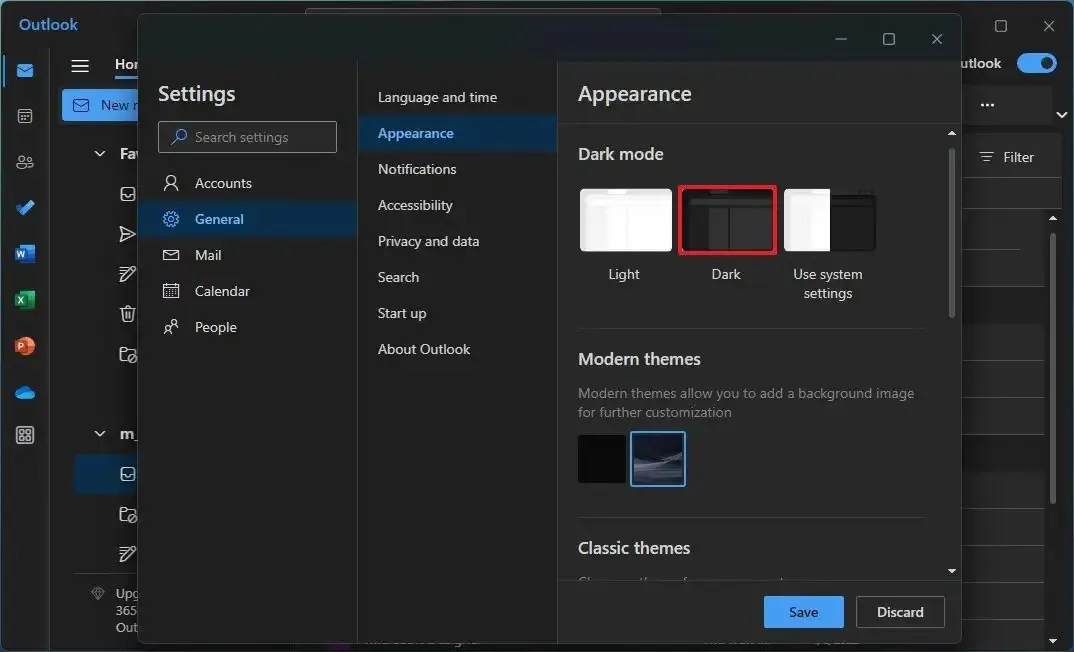
-
(可選)如果您想在將 Windows 11 顏色模式更改為深色時切換顏色模式,請選擇“使用系統設置”選項。
-
單擊“保存”按鈕。
完成這些步驟後,Outlook 應用程序將切換到深色配色方案,包括“日曆”和“人員”選項卡。
如果您正在開始使用此新版本的 Outlook,您可以使用這些說明來添加多個帳戶。



發佈留言